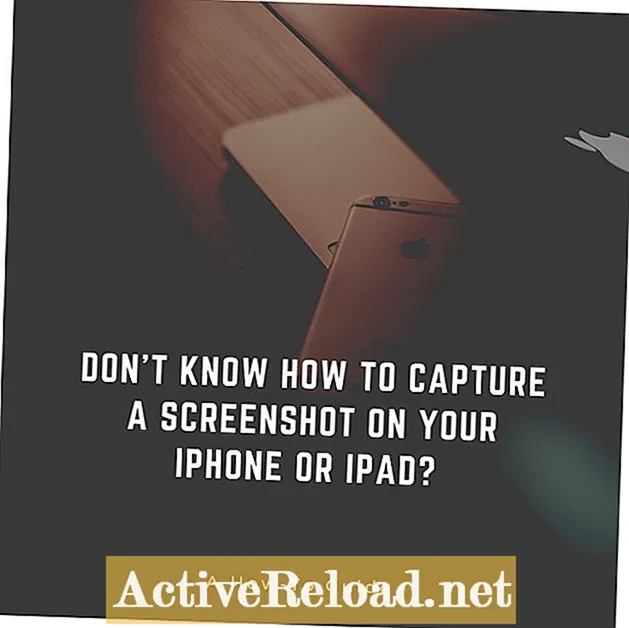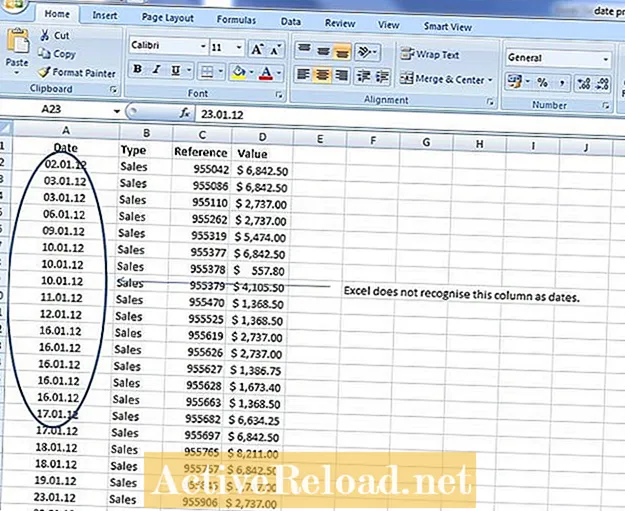コンテンツ
- バギーアップデート
- インターネットデータの独り占め
- 海賊版ソフトウェアへの影響!
- 1.セキュリティ設定でWindowsUpdateを無効にする
- 2. Windows UpdateServicesを無効にします
- 3. Windows8.1および10で従量制接続を設定する
- 4. Windows 8.1および&10でグループポリシーエディター(GPE)を編集します
- 5. NetBalancerを使用してsvchost.exeをブロックし、他のWindowsUpdateをオフにします
- NetBalancerの使用方法
- アップデートを有効にするか、サービスパックをダウンロードする
アルフレッドは長年の教師であり、コンピューター愛好家であり、さまざまなコンピューティングデバイスを操作してトラブルシューティングを行っています。
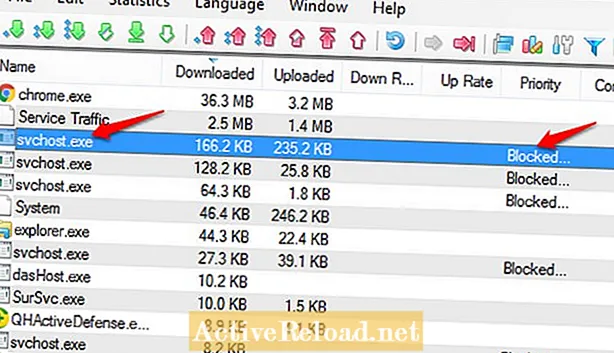
Windows 10などで自動更新をオフにしたい場合は、間違いなくあなただけではなく、適切な場所にいます。はい、マイクロソフトが提供するアップデートとホットフィックスは、セキュリティホールにパッチを適用し、新しい機能を追加することを目的としています。
あなたが言うのは良いことですが、それらはコンピュータの最適なパフォーマンスを保証することを目的としていますが、以下に説明する理由のために問題になる傾向もあります。
バギーアップデート
すべての新しいアップデートが良いものであるとは限りません。それらのいくつかは、コンピュータをひざまずかせて、這うような痛みを残すことが知られています。 KB 3004394のFlameマルウェア、またはKB 2553154パッチ後のExcelの問題を覚えていますか?これらは、火曜日のパッチの更新の失敗のほんの一部です。
バギーアップデートは、機能を台無しにし、動作中のプログラムを無効にする可能性もあります。たとえば、2015年のWindows 10 Threshold 2アップデートでは、オペレーティングシステムに互換性がないと見なされたサードパーティのアプリケーションがアンインストールされたと報告されています。
インターネットデータの独り占め
一部の国では、データバンドルに法外な価格を課しており、ユーザーは、これらの高価なバンドルに大きな影響を与える可能性のあるWindowsUpdateを避けたいと考えています。これは、限られたデータプランを使用する場合に特に当てはまります。
海賊版ソフトウェアへの影響!
Windowsやその他のアプリケーションの海賊版のユーザーは、自動更新によって追い詰められる可能性があります。海賊行為を容認していませんが、私はそこにいる多くの人々がそれらをインストールし続けており、そうし続けることを告白しなければなりません!
このため、彼らは匿名のままでいることを好み、捕まらないように更新を無効にすることを選択します!
Windows7の悪名高いKB971033アップデートは、海賊版のインストールを吸い続けているそのようなツールの1つです。

以下は、Windowsの自動更新をオフにする手順です。
1.セキュリティ設定でWindowsUpdateを無効にする
これを行うには、オペレーティングシステムのセキュリティ設定を開きます。
Windows 7:
- クリック スタートボタン 検索ボックスに「windows」updateと入力します。
- ヒット 入る ボタン。
- 次の画面で選択します 設定を変更する。
- その後、 重要な更新、 選択する 更新を確認しないでください(推奨されません)。
ウィンドウズ8:
- Metroインターフェイスに「windowsupdate」と入力するか、パワーユーザーメニューを使用します。
- パワーユーザーメニューを使用するには、を押します。 Windowsキー+ X キーボードで選択します 探す。 「windowsupdate」と入力します。
- ヒット 入る
- Windows7と同じようにします
- 変更するオプションがある場合 重要な更新 設定は非アクティブです、あなたは運が悪いです。
- Windowsをインストールするときに、おそらくこの設定を変更する必要があります。これは、デスクトップを初めてセットアップするときに実行できます。

ウインドウズ10:
このオペレーティングシステムのユーザーには、この方法を使用して自動更新を無効にする明確なオプションがありません。
2. Windows UpdateServicesを無効にします
自動更新をブロックするために、サービスツールを使用することをお勧めします。 Microsoftのオペレーティングシステムは、サービスを通じて、あらゆる種類のプロセスを有効または無効にするための特別なアクセス許可を与えます。
Windows 7のサービスツールにアクセスするには、[ 開始 のボタン タスクバー 検索ボックスに「サービス」と入力します。
Windows 8以降および10では、 Windowsキー+ X キーボードで選択します 探す。タイプサービス。 [Windows8でローカルサービスを表示する]または[Windows10でサービス]を選択します。
または、Windows 10のタスクバー検索ボックスを使用して、サービスツールの検索を開始することもできます。
クリックまたはタップして開きます。

新しいページが開き、コンピューターで現在実行されているサービスのリストが表示されます。
- 下部にWindowsUpdateサービスが表示されるまで、下にスクロールします。
- 右クリックまたはダブルクリックして、WindowsUpdateのプロパティにアクセスします。
- 下 スタートアップの種類、スクロールして選択します 無効 をクリックします 適用する そして OK.
- すべてのデータホッグアプリケーションに対してこれを実行します。
残念ながら、ここで無効にする機能には、コンピューターの再起動時に自動的に有効にする方法があります。したがって、PCを再起動するたびにそれを維持することをお勧めします。
3. Windows8.1および10で従量制接続を設定する
Windows 8.1および10で従量制接続オプションを有効にすることで、大量のデータ消費を防ぐことができます。通常、従量制オプションを使用すると、OSは次のことを実行します。
- 優先度の高い更新のみをインストールする
- アプリの更新を停止する
- スタート画面によるライブデータの更新を停止する
- オフラインファイルの自動同期を停止する
従量制接続を有効にするには
Windows 8.1:
- Windowsキー+ Iを押して、チャームバーにアクセスします
- クリック 設定を変更する
- トグル 従量制接続として設定、から オフ に オン

ウインドウズ10:
- Windowsキー+ Iを押します
- 開いた ネットワークとインターネット
- 開いた Wi-Fi
- 開いた 高度なオプション
- トグル 従量制接続として設定、から オフ に オン
4. Windows 8.1および&10でグループポリシーエディター(GPE)を編集します
GPEを編集すると、コンピューターは利用可能な更新について通知しますが、強制的にインストールすることはありません。したがって、インストールする更新プログラムを選択するかどうかはユーザー次第です。
ただし、この機能はWindows 10 Homeエディションにはありませんが、インターネットから「GPEDIT-msc」ファイルを検索、ダウンロード、およびインストールできます。
GPEが稼働している場合、Windows10では
- 開いた cmd 検索してgpedit.mscと入力します
- 次のパスを開きます:[コンピューターの構成]> [管理用テンプレート]> [Windowsコンポーネント]> [WindowsUpdate]

- ファイルを探して開き、 自動更新を構成する
- 選択する 有効 左上隅に

- オプション2を選択して ダウンロードと自動インストールについて通知します。 これで、更新が自動的にインストールされないようにすることができます。
いつでも更新をインストールすることを選択できることを忘れないでください。
5. NetBalancerを使用してsvchost.exeをブロックし、他のWindowsUpdateをオフにします
セキュリティやその他の設定をいじるのが不快な場合は、NetBalancerが究極のツールです。
特定のアプリケーションやプロセスで使用されるデータの量を制御できるようになります。第二に、そして最も重要なことに、それはすぐに機能します!
データ使用量はに設定できます 低、通常、高、制限、ブロック そして 無視する 優先順位。 [ブロック]オプションは、実行中のアプリケーションまたはサービスによるデータの使用を停止します。
NetBalancerの使用方法
Netbalancerを使用するには、試用版をダウンロードするか、アプリケーション全体を前払いしてインストールします。
インターネットに接続したら、アプリケーションを実行し、コンピューター上のすべてのサービスの使用状況を観察します。犯人を観察するためにしばらく待つことをお勧めします。特に[ダウンロード]タブと[アップロード]タブはデータが使用されている領域であるため、これらを監視する必要があります。
2つのタブをクリックして、サービスを昇順と降順で並べ替え、最高から最低のデータゴブラーを表示します。

さて、最良の部分に。
サービスがデータを使いすぎないようにするには、
- 右クリック
- 選択する ダウンロードの優先順位 そして アップロードの優先度
- 次に、をクリックします ブロック.

問題のあるサービスによって使用されるデータの量のみを制限することを選択できます。
ここでのリマインダーは、 svchost.exe サービスはおそらく最も悪名高いデータゴブラーであり、ダウンロードやアップロードをすぐにブロックすることをお勧めします。
Netbalancerの利点は、ソフトウェアがコンピューターで実行されている限り、選択した設定が有効なままになることです。上記の他の調整とは異なり、Windows OSは、コンピューターを再起動した後でもアクセス許可を取り消すことはありません。
このハックは、10までのすべてのWindowsで機能します。
チップ:
- svchost.exeサービスは、ほとんどのバックグラウンドサービスを実行します。すぐに無効にすることをお勧めします。
- その間、ブロックしないように注意してください サービストラフィック、 あなたのインターネット接続は単に停止します。
- ウイルス対策ソフトウェアによる新しい更新の取得をブロックしないでください。
アップデートを有効にするか、サービスパックをダウンロードする
何らかの理由で自動更新をオフにすることを選択した場合は、セキュリティパッチを入手するために、数か月後に自動更新を有効にすることを忘れないでください。
これらの更新プログラムをサービスパックとしてダウンロードして、オペレーティングシステムにインストールすることもできます。
以前のバージョンではサービスパックを利用できますが、Windows 10は完全に自動更新に依存しているため、スタンドアロンのサービスパックをインストールするようには設計されていません。
この記事は正確であり、著者の知る限り真実です。コンテンツは情報提供または娯楽目的のみであり、ビジネス、財務、法律、または技術的な問題に関する個人的な助言または専門的なアドバイスに代わるものではありません。